Recupero password per Unified Mobility Manager
Sommario
Introduzione
In questo documento viene descritto come ripristinare la password dell'amministratore su Cisco Unified Mobility Manager.
Prerequisiti
Requisiti
Cisco Mobility Manager versione 1.2.2
Convenzioni
Per ulteriori informazioni sulle convenzioni usate, consultare il documento Cisco sulle convenzioni nei suggerimenti tecnici.
Procedura dettagliata
Per eseguire questa procedura, è necessario disporre dell'accesso fisico al sistema.
-
Verificare che l'unità CD/DVD sia vuota.
-
Accedere a Cisco Mobility Manager tramite SSH (Secure Shell) o la console di sistema utilizzando rispettivamente pwrecovery e pwreset come nome account e password. Vengono visualizzati i seguenti messaggi:
**************************************************** **************************************************** ** ** ** Welcome to admin password reset ** ** ** **************************************************** **************************************************** You will be required to remove, then insert any valid CD/DVD media in order to prove you have physical access to the system To begin you will need to remove any media from the CD/DVD drive You may press Control-C at any time to abort Press any key when ready... -
Premere un tasto qualsiasi. Il sistema controlla quindi se l'unità CD è vuota. Se esiste un disco CD/DVD, il sistema chiede di rimuoverlo:
testing for removal of CD/DVD media You must remove the CD/DVD media to continue Press any key when ready...
Nota: se non è possibile rimuovere il disco CD/DVD, potrebbe essere necessario riavviare il sistema per liberare l'unità CD.
-
Quando il sistema rileva che non vi sono dischi CD/DVD presenti nell'unità CD/DVD, chiede di inserire un disco CD/DVD valido:
testing for removal of CD/DVD media Please insert any valid CD/DVD media Press any key when ready...
-
Inserire un disco CD/DVD valido e premere Invio. Il sistema visualizza il nome assegnato all'account admin al momento dell'installazione insieme al prompt che richiede una nuova password:
Thankyou, you may now proceed with the admin password reset The admin account name is "administrator" Preparing to change password, please wait... please enter the new password: ******
Nota: la password deve contenere almeno sei caratteri e non deve essere un nome comune.
-
Viene chiesto di immettere nuovamente la password per confermare:
please re-enter to confirm: ******
-
Se la password non è valida, verrà rifiutata per un motivo specifico. Immettere una nuova password diversa:
Sorry the two passwords do not match Please try again please enter the new password:
-
Se la nuova password supera il controllo del sistema, il sistema visualizza questo messaggio e chiede di premere un tasto qualsiasi per uscire:
The password has now been reset Please press any key to exit
Per riferimento, nella Figura 1 viene visualizzata un'esecuzione corretta della procedura di reimpostazione della password tramite il client Secure Shell.
Figura 1: Reimpostazione password amministratore 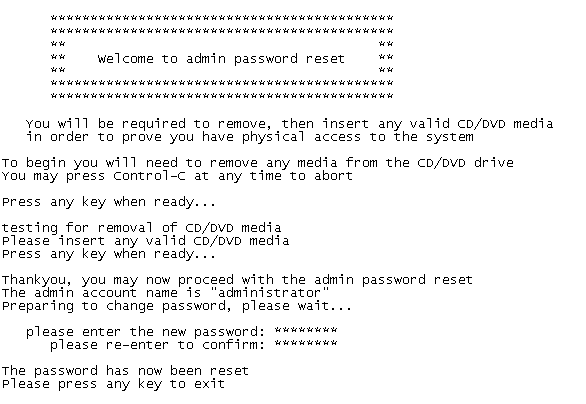
Informazioni correlate
Cronologia delle revisioni
| Revisione | Data di pubblicazione | Commenti |
|---|---|---|
1.0 |
02-Jul-2007 |
Versione iniziale |
 Feedback
Feedback